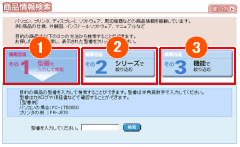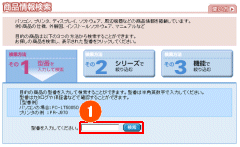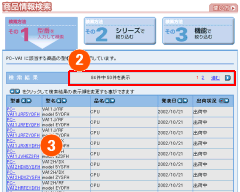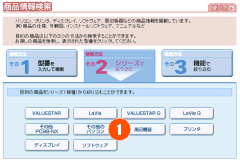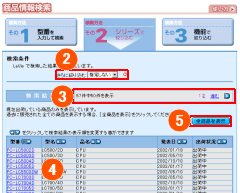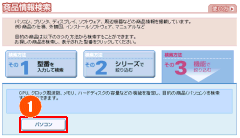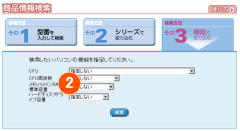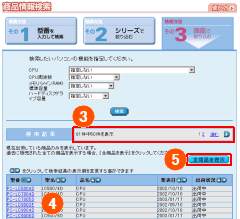| |
商品情報検索の使い方
 |
 |
| 商品情報は、3つの方法で検索できます。 |
 |
| 検索方法のボタンを押すと検索方法が切り替わりますので、お客様にあった検索方法でお探しください。 |
 |
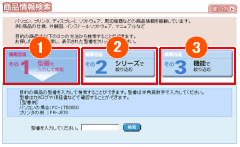 |
|
 |
| 選択している検索方法のボタン(押された状態のボタン)を押すと、検索条件がクリアされ、再検索を行うことができます。 |
 |
|
|
 |
| ■型番入力画面 |
 |
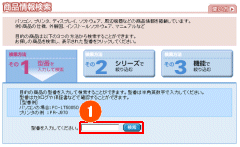 |
 |
 |
目的の商品の型番を入力して、[検索]ボタン をクリックします。 をクリックします。 |
 |
| 保証書や本体の背面や側面の銘板などを参考にし、正確な型番を入力するようにしてください。 |
|
 |
| ■検索結果型番表示画面 |
 |
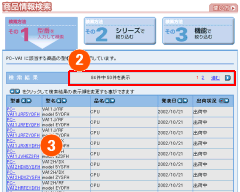 |
 |
 |
検索結果の件数が表示されます。検索結果が50件以上ある場合、「進む」または「2」(ページ番号)をクリックすると次のページが確認できます。 |
 |
 |
入力した型番に該当する商品が表示されますので、目的の商品の型番をクリックします。

 をクリックすると検索結果の表示順を変更する事ができます。
をクリックすると検索結果の表示順を変更する事ができます。 |
 |
|
 |
|
|
 |
| ■シリーズ選択画面 |
 |
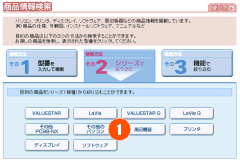 |
 |
 |
目的の商品のボタンをクリックします。 |
|
 |
| ■検索結果型番表示画面 |
 |
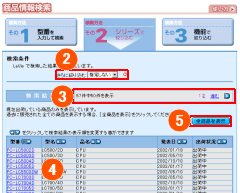 |
 |
 |
目的の商品のシリーズ(タイプ)を選択します。 |
 |
 |
検索結果の件数が表示されます。検索結果が50件以上ある場合、「進む」または「2」(ページ番号)をクリックすると次のページが確認できます。 |
 |
 |
選択したシリーズに該当する商品が表示されますので、目的の商品の型番をクリックします。

 をクリックすると検索結果の表示順を変更する事ができます。
をクリックすると検索結果の表示順を変更する事ができます。 |
 |
 |
過去に販売された全ての商品を表示させたい場合は、 [全商品を表示]ボタン をクリックしてください。 をクリックしてください。 |
|
 |
|
|
 |
| ■機能指定画面 |
 |
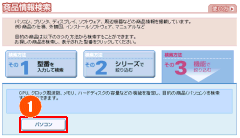 |
 |
 |
[パソコン]のボタンをクリックします。 |
|
 |
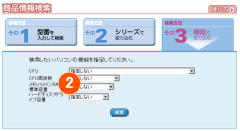 |
 |
 |
検索したいパソコンの機能の条件を指定します。 |
 |
|
指定したら[検索]ボタン をクリックします。 をクリックします。 |
|
 |
| ■検索結果型番表示画面 |
 |
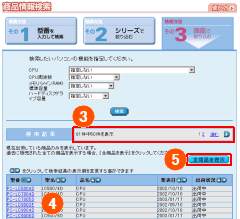 |
 |
 |
検索結果の件数が表示されます。検索結果が50件以上ある場合、「進む」または「2」(ページ番号)をクリックすると次のページが確認できます。 |
 |
 |
指定した条件に該当する商品が表示されます。型番をクリックすると商品情報が参照できます。 |
 |
|
をクリックすると検索結果の表示順を変更する事ができます。 |
 |
 |
過去に販売された全ての商品を表示させたい場合は、 [全商品を表示]ボタン をクリックしてください。 をクリックしてください。 |
|